
Comment combiner plusieurs traces GPS

Que ce soit à l’aide d’une appli sur smartphone, d’une montre ou encore d’un compteur GPS, nous sommes nombreux à enregistrer nos activités afin d’en garder une trace.
En fin de session il est alors possible de visualiser le parcours effectué et d’analyser de nombreuses données comme : la distance, la vitesse, le dénivelé, la durée, les calories dépensées ou encore la fréquence cardiaque en utilisant le matériel adéquat.
Mais parfois, souvent à cause d’une erreur de manipulation, on se retrouve avec 2 enregistrements au lieu d’un seul. Cela m’arrive régulièrement avec mon compteur Garmin Edge 820 Explore sur lequel les développeurs ont omis de mettre une confirmation pour valider la séance… Du coup cela va vite d’effleurer l’écran au mauvais endroit alors que l’activité est en pause… Il faut alors en relancer une et tu connais la suite…
Bref, revenons en à ce qui nous intéresse, combiner 2 activités (ou plus) de manière à avoir une trace gps propre et l’ensemble des données de sa sortie.
Comment assembler plusieurs traces GPS ?
La technique que je vais donner ici n’est certainement pas la seule existante mais c’est celle que j’ai trouvé et que j’utilise pour palier au problème cité plus haut avec mon compteur. Elle est simple, efficace et c’est tout ce qu’on lui demande non ?
Étape 1 | Les fichiers GPX
Il faudra tout d’abord exporter les activités concernées sous forme de fichiers GPX. Pour cela, il faut te rendre sur la plateforme web de l’appli ou de l’appareil utilisé pour l’enregistrement puis sur chacune des activités. Ensuite il suffit de trouver le menu permettant l’export en GPX et de télécharger les fichiers.
Ne connaissant pas toutes les plateformes je ne vais pas m’étaler sur cette partie mais je te fais confiance, tu devrais y arriver. Ce n’est pas bien compliqué 😉
Il existe d’autres formats, comme le TCX qui inclue la fréquence cardiaque par exemple. L’outil dont il est question ci-dessous traite aussi les fichiers TCX et FIT. Visiblement le TCX est plus complet et serait à privilégier, faudra que j’y passe la prochaine fois quoi 😆
Étape 2 | Combiner les fichiers GPX
En possession de tes fichiers GPX, rends-toi sur l’outil en ligne GOTOES Combine FIT, GPX or TCX files.
Ne te reste qu’à cliquer sur le bouton “Parcourir” pour choisir les fichiers à envoyer. Si tu fais la manip depuis un smartphone, ne choisis qu’un seul fichier puis appuies sur “Click Here to add more Choose file buttons for iOS devices” au dessus du bouton pour ajouter les autres un à un.
Tu peux modifier le fuseau horaire si celui-ci n’est pas bon puis appuyer sur le bouton “Upload”.
Un nouvel encadré rouge apparaît alors avec un bouton “Click Here”. Celui-ci t’amène sur une nouvelle fenêtre avec différentes options.
Tout d’abord, le choix du format du fichier final : GPX ou TCX. Comme dit plus haut, le TCX est plus complet et si tes fichiers d’origine sont dans ce format il te faudra naturellement le choisir. En fin de manip, si ça merde avec l’un des 2, tu pourras aussi essayer avec l’autre.
La case “Randomize ID Tag”, à cocher si tes activités sont déjà enregistrées dans Strava et que tu veux simplement les regrouper pour en avoir un aperçu global. C’est ce que j’ai fait pour mon Bikepacking Trip #1 en combinant les 6 étapes.
Tu peux ensuite rectifier le modèle d’appareil utilisé et le type de sortie effectué.
Pour finir, la case “Send to Strava” offre la possibilité d’envoyer l’activité directement sur ce réseaux social pour sportif. Il faudra alors valider la connexion entre les 2 services. C’est très pratique si au final c’est là que tu veux réinjecter ton fichier.
Un clic sur le gros bouton bleu et hop, tu télécharges ton nouveau fichier combinant ceux de tes sorties 🙂
Étape 3 | Injecter le nouveau fichier
C’est bien beau d’avoir ce fichier mais, tel quel, il ne sert pas à grand chose. Tu peux donc l’ajouter à ta plateforme préférée en te rendant sur celle-ci et en trouvant une option du genre “Ajouter manuellement une activité”. On a déjà vu juste au dessus que pour Strava ça pouvait se faire tout seul 😉
Et voilà, tu sais maintenant combiner plusieurs traces GPS et peux analyser ta sortie ou ta virée de plusieurs jours dans sa globalité. Cela te permet par exemple d’en partager le tracé GPS comme mes 6 jours de vélo ci-dessous.
Une petite précision
Si le lieu de fin de ta première activité n’est pas le même que celui du début de la suivante alors tu auras un trait droit sur ta trace GPS et une distance faussée.
Comme déjà dit, ce n’est sûrement pas la seule technique existante et, peut être as-tu la tienne ? N’hésite pas à la donner en laissant un commentaire. Si tu as des questions, tu peux les poser au même endroit 😉



































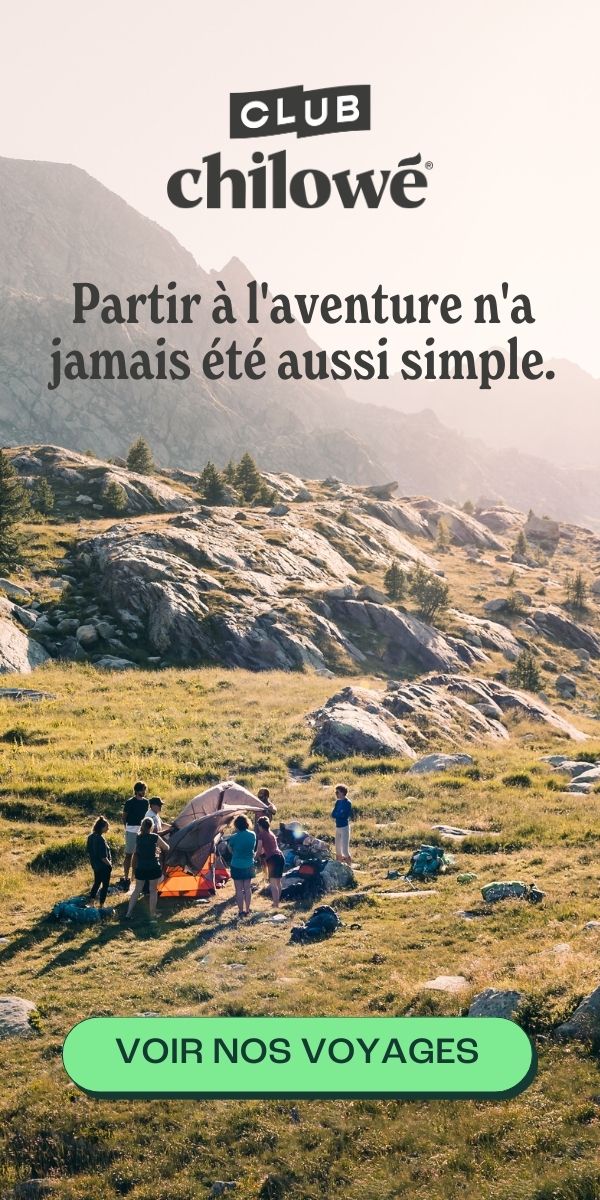
Hello,
Merci pour ce tuto et en particulier, l’astuce du Randomize ID Tag. Lors d’un premier essai de combinaison avec 2 parcours, Strava n’a pas pu m’enregistrer du fait que le 1er parcours était déjà enregistré sur le site (et le 2ème aussi, mais de toute façon j’étais bloqué au point 1). En cochant la case Randomize, j’ai pu télécharger les 2 parcours en 1 sur Strava. Impec !
A+
knarf
Merci Juju !! j’avais vu passer ton tuto , et aujourd’hui pour la 1ere fois , j’en ai eu besoin … Quelle idée de s’arrêter au Mc DO de Montauban bouffer 2 croque Mc Do ( manque de sel .. ) et ne pas mettre sa montre en ” rependre plus tard .. ) . La bise !!!
Hello Boris,
Content que ce tuto ait pu te servir 🙂
Seul hic : GOTOES n’accepte pas les fichiers supérieurs à 10 MB. Donc pas possible de reconstituer ma trace de l’Ultra Grand Tour Paris (540 km) 🙁
Merci pour cette astuce bien pratique ?
Mais de rien 😉
je viens de faire le test évoqué dans mon commentaire précédent.
Effectivement si tu ne repars pas du même point que de l’endroit d’où tu t’es arrêté sur ton tracé précédent, il y a un trait droit d’un point a l’autre et donc une distance faussée et un tracé par réaliste.
En effet, je n’avais pas pensé à cela. Je vais ajouter la précision 😉
Merci Julien pour cette technique. En effet, cela m’est déja arrivé d’avoir plusieurs fichiers Gpx pour une meme sortie.
Une question cependant : Si tu combines plusieurs fichiers de jours différents, je pense qu’il faut que tu partes du meme endroit ou tu a arrêté ta précédente trace Gpx car sinon cela risque de de faire un trait droit entre le fin du tracé 1 et le début du tracé 2. (exemple si tu t’arrêtes à Bordeaux et que tu repars de Bergerac).
Qu’en penses tu, il faut peut faire un test pour voir ce que cela donne.
Ericand
Dans ce cas là, si c’est juste pour afficher différentes traces à l’écran (et pas une seule continue), vous pouvez utiliser http://www.mygpsfiles.com/app/
On peut paramétrer les couleurs etc. Par contre il faut ouvrir chaque fichier un par un, mais ça se fait bien !